本文概述
长期以来, 当我们谈论网站优化, SEO等时, 网页的加载速度已成为重要的事情。例如, 搜索引擎在尝试对特定页面进行排名时会评估多个条件。不仅访问网站的用户数量使其具有相关性, 而且页面加载到最终用户上所花费的时间也是如此。用于提供快速Web展示的一种技术是使用压缩图像, 对JPG, PNG和GIF等合并格式使用无损和有损压缩。巨大的Google也解决了这一大麻烦, 最终引入了一种新的图像格式WebP。与提供几乎相同图像质量的PNG或JPG相比, 这种格式的图像文件大小大约小30%。
提到的格式已被Google产品迅速采用, 例如Google Chrome和Firefox中的Mozilla等其他公司(firefox 65中引入了支持)。甚至Windows也可以在Windows资源管理器中提供上述格式的实时预览, 但是在Mac中, WebP本身是完全不受支持的。如果你在计算机上下载WebP图像并尝试像通常使用任何图像(例如JPG)那样快速查看它, 则:
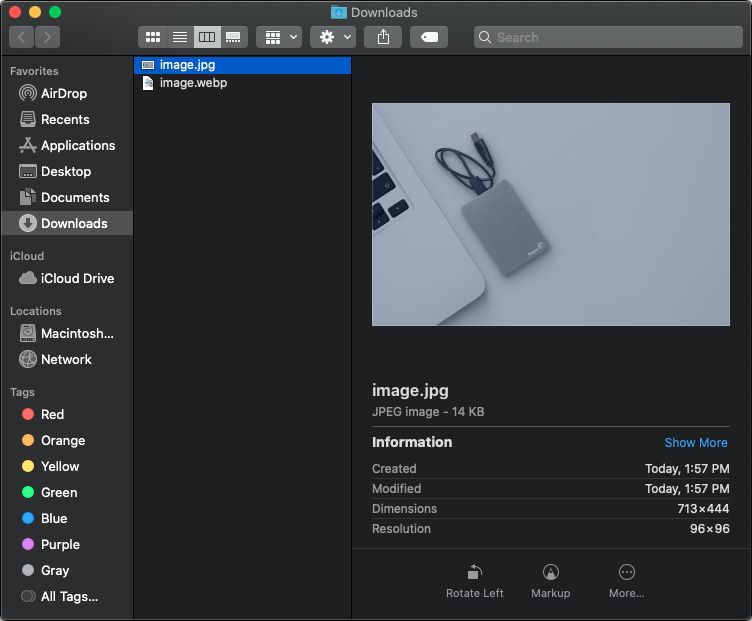
你将看到, 对于WebP图像, 此预览将不会显示, 因为它将作为常规文件处理:
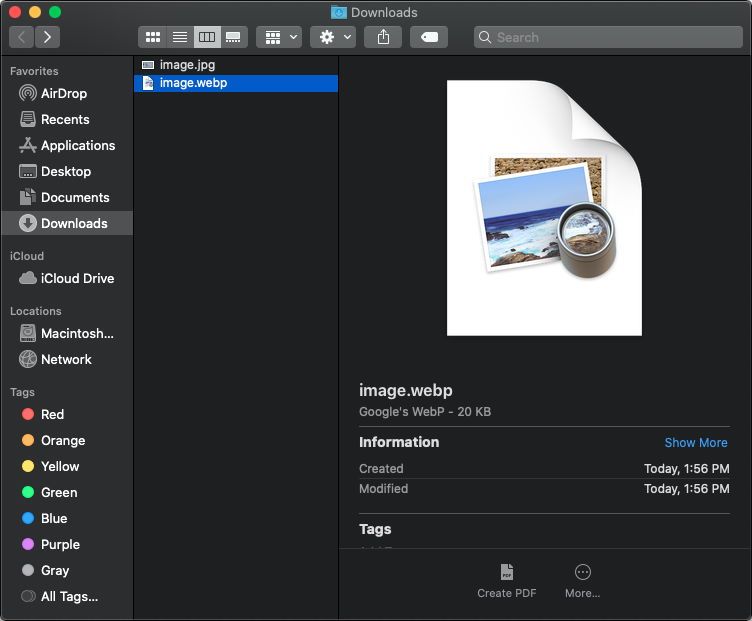
如果我们谈论快速查看图像文件包含的内容, 那将非常不舒服。在Safari浏览器中也会发生这种情况。在本教程中, 我们将向你介绍如何轻松地为Mac安装特殊工具, 以便在MacOS Finder上实时预览WebP图像。
1.安装WebPQuickLook
为了在MacOS中提供对WebP图像的支持, 你将需要安装WebPQuickLook工具。快速查找是Mac OS X的一部分。它提供了一种快速查看内容的方法, 而无需在应用程序中打开它。在Finder中, 选择一个文件或文件夹并按空格键, 然后QuickLook机制快速显示内容的预览。并且它还负责缩略图的创建。
大多数人都知道这种机制。默认情况下, OS X不提供所有文件类型的预览和缩略图。 WebP是Google的新图像格式, OS X无法识别.webp文件。该插件将使你能够查看WebP图像的预览和缩略图。
由于大多数人不使用这种格式, 但是Web开发人员等。我们假定你已经在Mac上安装了brew, 因此你可以通过运行以下命令的终端轻松安装此工具:
brew cask install WebPQuickLook运行命令后, 安装将花费一些时间, 直到完全完成:
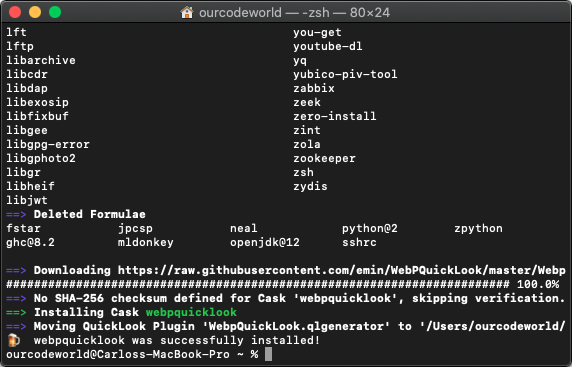
有关此工具的更多信息, 请访问Github上的官方存储库。
2.允许应用程序在MacOS Catalina上运行
在重新启动计算机并尝试在macos finder上打开webp格式的图像预览之前, 你将在MacOS catalina或更高版本上看到以下警告:
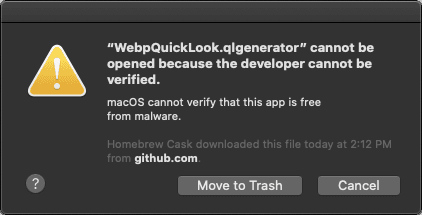
发生这种情况的原因是, 到目前为止, 该应用程序尚未使用MacOS catalina的许可要求进行更新, 因此你需要通过终端从隔离区中删除该应用程序。打开终端并运行以下命令:
xattr -d com.apple.quarantine ~/Library/QuickLook/WebpQuickLook.qlgenerator该应用程序是完全安全的。运行命令后, 如果Mac无法使用, 请重新启动Mac, 然后打开MacOS Finder并测试WebP图像的新预览。
 srcmini
srcmini
评论前必须登录!
注册